Step 9: Die Nummernkreise
Betrachten Sie nun den Menüpunkt Nummernkreise:
In dieser Maske definieren Sie alle Nummernkreise, die benötigt werden. Zum einen sind dies die Kontenbereiche für Kunden, Lieferanten und Mitarbeiter, zum anderen vergeben Sie hier auch Nummernkreise für alle Bearbeitungsvorgänge also Ihre Belege.
Wenn Sie den Button Nummernkreise anklicken, gelangen Sie in die folgende Eingabemaske. Hier sind einzelnen Bereiche aufgeführt, für die Sie Nummern vergeben sollten.
Mögliche Startwerte sind bereits vorgegeben, wenn Sie andere Zahlen wählen möchten, können Sie dies selbstverständlich tun.
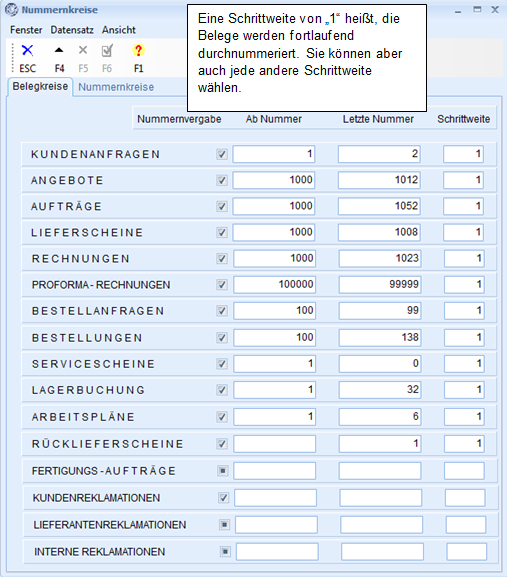
Hier sind die Startwerte für die automatische Belegnummerierung gespeichert. Am oberen Fensterrand sehen Sie wieder die Bedienleiste, um Daten zu ändern.
Da TaxMetall normalerweise die Datensätze fortlaufend durchnummeriert, können Sie manuell hier in den Nummernkreisen die letzte Nummer zurücksetzen, wenn Sie beispielsweise das letzte Angebot gelöscht haben.
Oder wenn Sie probeweise Angebote oder Aufträge drucken und versenden wollen, sollten Sie die Daten ebenfalls wieder ändern. So bleibt Ihr Nummernkreis fortlaufend. Die mittlere Spalte „Aktuelle letzte Nummer“ ist dann zu verändern. Tragen Sie hier entsprechend der Beschriftung Ihre letzte aktuelle Belegnummer ein. TaxMetall wird bei der Neuanlage eines Angebots, Auftrag, o.ä. diese Nummer um den Schrittweitenwert in der letzten Spalte erhöhen und als Belegnummer vorgeben.
Möchten Sie keine automatische Nummernvergabe, setzen Sie das Häkchen „Nummernvergabe“ bei dem oder den gewünschten Belegen oder Nummernkreisen einfach zurück. Dann können Sie diese manuell vergeben.